MacエラーでiCloudパスワードの修正が機能しない
数週間前、iCloudに問題がありました動作を停止。数分後にiCloudアカウントにログインすると、新しいメッセージがポップアップ表示され、再度サインインするように求められます。実際、私だけではなく、多くのユーザーがこの問題に直面していることに気付きました。の MacでiCloudパスワードが機能しない 基本的にはiCloudログインループのバグです。 そこで、Macを最寄りのサービスセンターに持ち込むことを考えましたが、インターネットで非常に役立つソリューションを見つけ、他のユーザーを支援するためにこれを共有することを考えました。私は1週間以上この問題に苦労していましたが、その解決策のリストは文字通り私のiCloudの問題を一晩で解決しました。以下の記事を読んで、iCloudログインループのバグも修正してください。
- 方法1:iCloudからサインアウトして再度サインインする
- 方法2:MacでiCloud同期を無効にする
- 方法3:2段階検証が有効になっていることを確認する
- 方法4:iCloudキャッシュファイルを削除する
- 方法5:ソフトウェアの更新を確認する
- 方法6:MacでiCloudパスワードをリセットする
方法1:iCloudからサインアウトして再度サインインする
iOSで発生する問題がいくつかあります解決することは不可能に思えるかもしれませんが、インターネットを徹底的に検索すると、自宅で試すことができるいくつかの簡単な解決策を見つけることができます。 MacがiCloudパスワードを要求し続けているとします。正しいパスワードを入力していても、メッセージがポップアップし続けます。これらの手順に従うだけで、すぐに問題が解決する場合があります。
- 1. Macで[アップルメニュー]に移動します。
- 2.次に、「システム環境設定」に進みます。
- 3.次に、「iCloud」を選択します。
- 5.ここで、[サインアウト]オプションをクリックします。
- 6.次に、設定パネルを閉じます。しばらく待ってから再度サインインして、この問題が解決するかどうかを確認してください。


これで問題が解決しない場合は、次の手順に進みます。
方法2:MacでiCloud同期を無効にする
この問題を解決できる2番目の方法は、MacでiCloud同期をオフにすることです。そのため、iCloudがMacのパスワードを要求し続ける場合は、以下の手順に従ってください。
- 1. Macを開き、システム環境設定に移動します。
- 2. iCloudと入力し、すべてのオプションのチェックを外します。

方法3:2段階検証が有効になっていることを確認する
MacでiCloudパスワードが機能しない場合2段階認証が有効になっていることを確認する必要があります。 2段階認証プロセスは、アカウントのセキュリティ設定の追加レイヤーです。トラブルシューティングを行うには、Appleの公式Webサイトにアクセスして、Apple IDの資格情報でサインインする必要があります。検証機能を見つけて、有効か無効かを確認します。オフになっている場合は、2段階認証プロセスを有効にする必要があります。これはMacで行う方法です。
- 1. [メニュー]、[システム環境設定]の順に移動します。
- 2.次に、「iCloud」をタップし、Apple ID資格情報を入力して「アカウントの詳細」に入ります。
- 3. [セキュリティ]タブをタップし、[2要素認証]オプションをタップしてオンにします。

運がよければ、このプロセスが機能し、その後、iCloudの問題を解決する必要があります。
方法4:iCloudキャッシュファイルを削除する
それでも、iCloudがパスワードMacを受け入れない場合は、キャッシュファイルを削除して、動作するかどうかを確認できます。それを行うには、以下の手順に従ってください:
- 1. Macを開き、Finderを起動します。
- 2.次に、ユーザーフォルダーを選択します。
- 3.ここで、[Finder]ウィンドウを開き、[オプション]を選択します。
- 4. [ライブラリフォルダの表示]を選択します。これにより、ユーザーライブラリフォルダーを確認できます。
- 5.ここで、[ライブラリ]を選択し、いくつかをゴミ箱に移動します。
- 1.〜/ Library /フォルダーで、「Caches」フォルダーを削除します。
- 2.〜/ Library / Application Support /フォルダーで、フォルダー「iCloud」を削除します。
- 3.〜/ Library / Preferences /フォルダーで、このファイルを破棄します:MobileMeAccounts.plist "。
- 1. App Storeにアクセスする必要があります。
- 2.ツールバーの「更新」をタップします。
- 3.ここで、それぞれの更新ボタンを選択して、更新をすぐにインストールします。
- 4.自動更新の場合は、アップルメニューに移動し、[システム環境設定]に移動して、[自動更新]オプションをオンにします。
- 1. Macを開き、Safariを起動して開きます Apple IDアカウントページ.
- 2.「Apple IDまたはパスワードを忘れた」をタップします。二要素認証を有効にしている場合は、番号を入力してください。
- 3. Apple IDとオプションのパスワードを入力し、[続行]をタップします。
- 4.次に、パスワードをリセットする方法を選択する必要があります。最初のオプションはセキュリティの質問を使用することで、もう1つはGmailを使用して確認コードを取得することです。
- 5。上記のいずれかを選択してから続行し、画面上の指示に従って簡単に実行します。メールを選択すると、「Apple IDのリセット」リンクが再設定用のメールに送信されます。そのリンクを開いてパスワードをリセットします。
ゴミ箱に送る必要があるファイルのリストは次のとおりです…
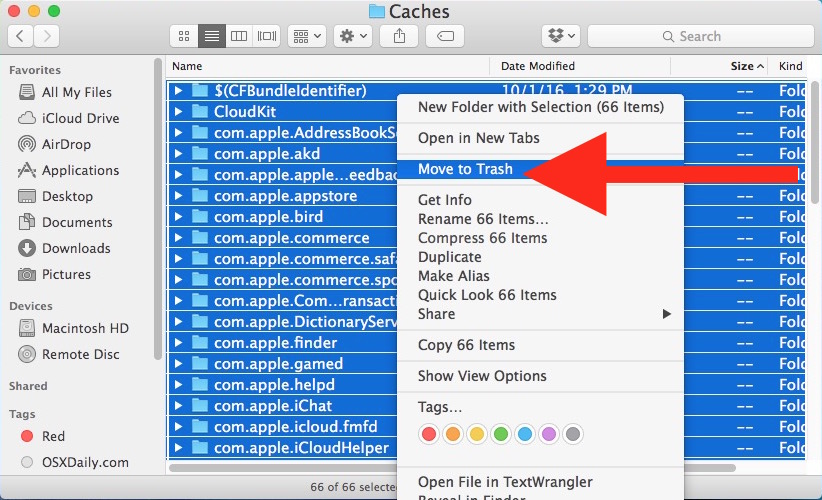
場合によっては、これで問題が解決し、エラーメッセージが表示されなくなることがあります。そうでない場合は、記事を続けてください。
方法5:ソフトウェアの更新を確認する
この大きな問題が発生したとき、多くのユーザーは、iCloudまたはMacOSの更新が問題を解決できると言って報告しています。したがって、それを行うには:

これにより、新しい更新プログラムが利用可能になった場合、またはいつ利用可能になったかを確認し、自動的に更新されます。
iCloudパスワードをリセットする
iCloudパスワードのリセットを試すこともできますが、iCloudログインループのバグを修正します。 Macでのパスワードのリセットは非常に簡単です。以前のパスワードが完全にリセットされて置き換えられるため、これが問題に取り組むための究極のソリューションとなります。以下の手順に従うだけで、すぐに完了します!


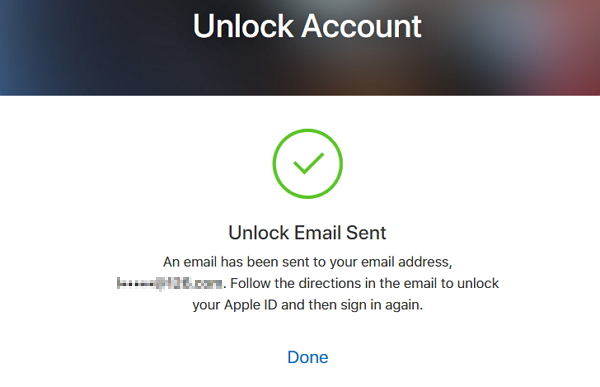
この後、プロセスを終了する必要がありますMacからiCloudに再度ログインすると、iCloudパスワードを正常にリセットできます。 MacからiCloudパスワードをリセットすることは、iCloudの問題を解決する実行可能なソリューションです。
概要
立ち往生するのは本当に楽しい経験ではありませんiCloudログインループ。上記の解決策の1つがMacのiCloudパスワードプロンプトを停止することを願っています。残念ながら、iPhoneを使用している場合、デバイスをバックアップおよび復元する必要があります。 Macを使用している場合、ユーザーアカウントが破損している可能性があります。
また、プロセス中に何かを失った場合機密ファイルを使用すると、Mac上でTenorshare Any Data Recovery for Macアプリを使用して、失われたデータを簡単に復元できます。それは非常に効果的かつ高速なプロのMacおよびWindowsのデータ復旧ツールです。強くお勧めします!










